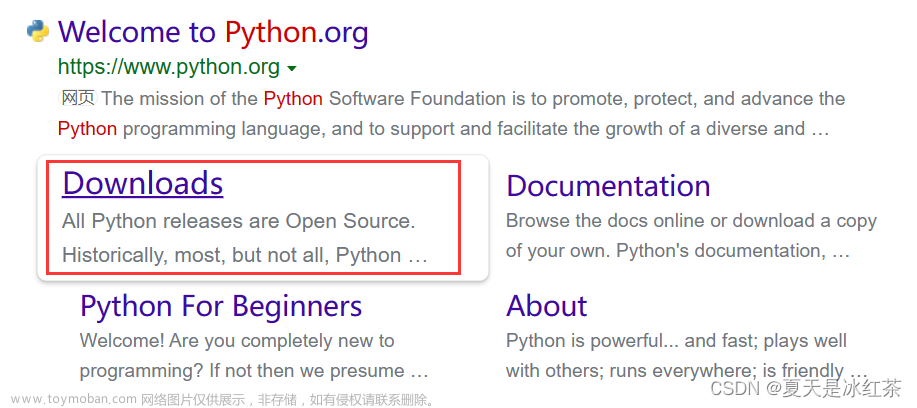Pycharm 主题设置推荐Material Theme UI)
1.设置主题:
File -> Settings -> Plugins插件,搜索Material Theme UI 安装。

安装后重启pycharm设置自己喜欢的首选主题。

个人比较喜欢Oceanic主题。
2.设置字体
:File -> Settings -> Editor -> Font, Font: Source Code Pro,Size: 16, line-spacing: 1.0,应用。个人觉得这个设置比较舒服

3.设置字体颜色
:File -> Settings -> Editor -> Color Scheme Font -> General, scheme选择Oceanic,应用。

强调色选择,84ffff我感觉比较舒适。

编辑环境配置(字体大小和颜色)
1.字体大小
首先进入pycharm,点击文件(file)->设置(setting)->编辑器(Editor)->颜色与字体(Colors&Fonts)
这里我配置的字体是这样的参数:主要字体——Source Code Pro;大小——15;行间距——1.1。

或者在下面改动也行

2.颜色编辑
其实安装Material Theme UI主题颜色已经很不错了,但是我还有一些自己喜欢的颜色,就进行设置。
 文章来源:https://www.toymoban.com/news/detail-595262.html
文章来源:https://www.toymoban.com/news/detail-595262.html
设置完后下面可以看到效果,哈哈花里胡哨最美丽,哈哈!文章来源地址https://www.toymoban.com/news/detail-595262.html
到了这里,关于【1】Pycharm 主题设置推荐Material Theme UI以及编辑环境配置(字体大小和颜色)的文章就介绍完了。如果您还想了解更多内容,请在右上角搜索TOY模板网以前的文章或继续浏览下面的相关文章,希望大家以后多多支持TOY模板网!